碰撞数据详细教程 —— 凌墨
碰撞方式
--虽然碰撞数据中第一项是碰撞器类型,但我还是想先讲碰撞方式
碰撞方式分为[无][实体][触发器]
[无]表示没有碰撞,任何单位与这种类型的单位都不会有碰撞,且不会触发其一些技能(如 自定义技能(碰撞)这类技能)
[实体]是多数单位默认的碰撞方式,有正常的碰撞,可触发技能
[触发器]和[无]一样没有碰撞,不同的是,[触发器]类型可以正常地触发单位所包含的技能
碰撞器类型
碰撞器类型分为[Box](矩形)、[Circle](圆形)、[Capsule](椭圆)和[Polygon](多边形)四种类型
Box
[Box]是绝大多数单位默认的碰撞器类型
[Box]类型下可用的参数有:半径、X偏移、Y偏移、X大小、Y大小、X大小偏移、Y大小偏移
其中,半径不可为负数。半径的作用是将方块四周都扩大指定格数。格数以网格为单位,由于Creator内0.64网格为游戏中的1格,故在半径中输入0.64可达到将方块四周碰撞都扩大1格(相当于放了9个方块的效果)。
X大小:可通过此参数设定单位X轴碰撞大小。(单位未旋转的情况下,为横向)
Y大小:可通过此参数设定单位Y轴碰撞大小。(单位未旋转的情况下,为竖向)
以上两项修改方式相同,以[0.64]为分界点,将两项都改为0.64,相当于没改的大小
如果比0.64小,碰撞比原来小,反之亦然
这里的大小需要注意,代表的是单位的总大小。例如X大小输入1.28,这个单位在大小为1x1的情况下,X的碰撞有两格
X偏移:使单位碰撞向X轴方向移动。(单位未旋转时为左/右方向)
Y偏移:使单位碰撞向Y轴方向移动。(单位未旋转时为上/下方向)
以上两项使用方法相同。均为0.64/格,若为正数则向上/右移动,反之亦然。
例如,我在X偏移中输入1.28,则会使单位碰撞整体向右移动2格。在Y偏移中输入-0.64,会使单位碰撞整体再向下移动1格
X大小偏移:使单位X大小增加或减少一定数值
Y大小偏移:使单位Y大小增加或减少一定数值
以上两项使用方法相同。这两项就类似于加减法一样,会让单位的X/Y大小进行一次运算。
例如:我在X大小中输入1.28,X大小偏移中输入0.64,游戏中实际的X大小就是(1.28+0.64=1.92)
再比如,不修改Y大小,将Y大小偏移设为-0.01,这个单位的Y轴碰撞会比默认的少0.01格
Circle
[Circle]属于圆形碰撞
[Circle]类型下可用的参数有:半径、X偏移、Y偏移、X大小、Y大小、X大小偏移、Y大小偏移
半径的使用方法及效果与Box类型下的类似,在此不再赘述
唯一需要强调的一点是:这里的半径要先÷2,才是最终增加的格数,例如设置为0.64,在Box类型下可以达到四周各扩大一格,共9个方块的效果,而在Circle下只能达到四周各扩大半格,共4个方块的效果
X偏移、Y偏移、X大小、Y大小、X大小偏移、Y大小偏移的使用方法及效果与Box下的一致,只需要注意如果X和Y都存在,系统只会选择较大的生效
Capsule
[Capsule]类型是一个较少用的类型,可以使用此类型制作胶囊形碰撞。
[Capsule]类型下可用的参数有:
X偏移、Y偏移、X大小、Y大小、X大小偏移、Y大小偏移
[Capsule]使用方法与[Circle]类型一致。只是Circle下X和Y大小只能有一个生效,而Capsule都能生效,实现所谓的“胶囊”形状
Polygon
[Polygon]类型下可用的参数有:碰撞点 (没错就这一个)
点开碰撞点的界面,你可能会不知所措:点了添加之后,出现了一个选项,可是我应该怎么编辑它呢?

不要急,找到尖刺,点开它的碰撞数据,你会发现尖刺也是一个Polygon的碰撞类型
尖刺是一个三角形,它有三个顶点,下图中的三个选项就分别对应着它的三个顶点
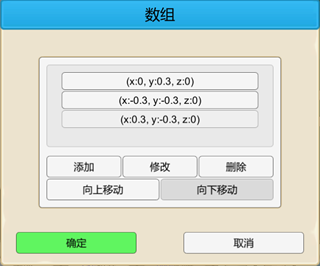
在这里,0表示中心点,正数和前面一样是向上/右进行扩散,负数则是向左/下进行扩散的。游戏会将这些点顺次连接为一封闭几何形,这里我用一张图来演示:

黑色部分为尖刺本身,红色线为坐标轴,从这张图我们可以看出尖刺的碰撞是如何做出的
这里注意:一般情况下,一个一格的方块的X轴范围在-0.32~0.32之间,Y轴同样也是在-0.32~0.32之间。可以试着用这种类型创造出更多刺型(如,梯形刺、平行四边形刺等)